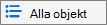Ta bort en listvy
Gäller för
Du kanske vill ta bort en vy eftersom den inte längre har ett syfte eller för att du vill behålla antalet vyer till en hanterbar takt. Observera att du behöver behörighetsnivån Redigera eller högre för att ta bort en vy.
Obs!: Ser din skärm inte ut som i exemplen? Administratören kan ha valt klassiskt gränssnitt i listan eller så använder du en tidigare version. I så fall kan du läsa Skapa, ändra eller ta bort en vy av en lista eller ett bibliotek. Om du är listägare, webbplatsägare eller administratör läser du Växla standardgränssnitt för listor eller dokumentbibliotek från nytt eller klassiskt, som innehåller anvisningar för hur du byter standardgränssnittet.
-
I startprogrammet
-
Klicka på Visa alternativ
Om Visningsalternativ
-
Klicka på Välj Redigera aktuell vy.
-
Klicka på Ta bort längst upp eller längst ned på sidan Redigera vy.
Obs!: Om du inte ser Ta bort som ett alternativ kan det här vara standardvyn för listan som du inte kan ta bort en vy för. Du kan först behöva skapa eller ändra ändra en annan vy och göra den till standardvy.
-
Klicka på OK när du uppmanas att bekräfta.